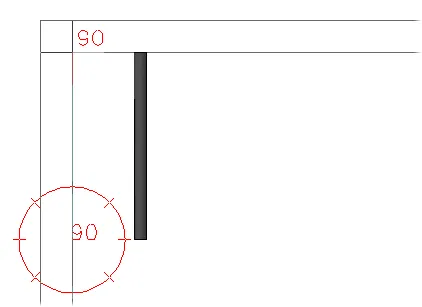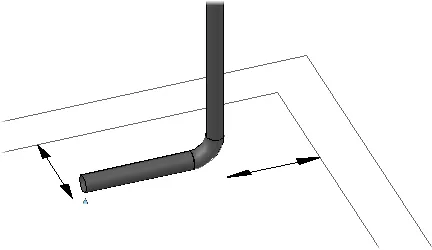csővezeték elrendezése
Lehetőség van, hogy gondoskodjon a csövek és berendezések csövek a modellben, csak válassza ki a helyét a szegmens és a közdarab vagy a beállító programot kiszámításának paramétereit típusát és helyét a közdarab.
A program elérhető egy sor eszközt és az elhelyezési lehetőségeket, beleértve a fogantyú cső és egy iránytű segítségével keresse csövek és berendezések csövek.
Segítségével csövek fogantyúk
Követhető legyen nyitott cső fúvócsőszáj útján kiválasztott kiterjesztése a fogantyút. Is használhatja a fogantyú befogadására átadása és nyújtás a csövet.
Használja transzfer gombot a végén egy cső szegmens, változtatni a hossza a kiválasztott cső.
Amellett, hogy a cső routing, akkor is használja a tollat, hogy továbbra is nyitott cső hozzá vízelvezetést. Ha továbbra is használni a tollat, nem a helyét a nyitott cső, kialakult egy inda.
A szegmensek a cső folytatását fióktelep található a közepén a fogantyú. A kapcsolat darab cső és fogantyúk folyamatos ágak. Például eltávolítása a markolatot fiókteleppel rendelkezik, amellyel a kimeneti lehet alakítani egy pólót.
További információ a fogantyúk cm. Szakaszban fogantyúk Plant 3D.
Trace cső iránytű
A iránytű nyomon követésére használt a cső alatti pontos szögekben.
Pont arra kérte révén az iránytű korlátozódik nyomon a gépet. Ön kikapcsolhatja az iránytű, hogy adjon meg egy pontot a gépből a nyoma.
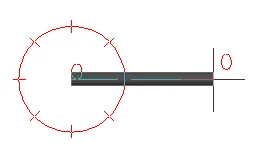
Az iránytű kör jelenik serifs. Lehetőség van a szög között a bevágások, hogy módosítsa a mérete az iránytű vagy iránytű ki.
Iránytű kötelező lépés is használják a kérésre válaszul „Kérem adja meg a forgatás szögét” (például alkalmazásakor a forgatás kezeli). Ön kikapcsolhatja az iránytű kötelező lépés egy pontos forgatási értéket.
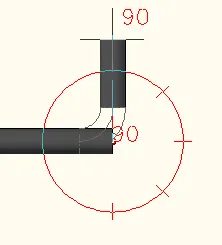
Amikor hozzáadjuk a kapcsoló darab iránytű serifs vannak megadva összhangban álló szögek a csatlakozó rész, fenti cső minikatalogi.

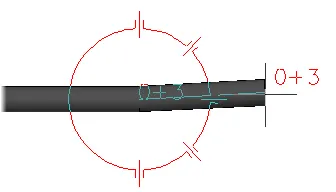
Beállíthatjuk, hogy a megengedett szög, hogy egy kis hajlásszöge a cső összekötő közös közös vagy hozzáadjuk a csőcsatlakozó. Például, lehet megadni szög 91 fok, ha alkalmazása visszahúzó szög 90 fok.
Ha alkalmazza a megengedett szög, az iránytű jelenik serifs megengedett szög. Alapértelmezésben a megengedett szög tiltva.
Elhelyezés a cső ofszet
Amikor nyomkövetés cső mellett nyolc irányban elmozdulás lehet állítani, hogy a tengelyirányú vonalon. Ha meg a eltolva a cső alján, akkor azután lehetséges, hogy közvetlenül meghatározza a helyét a pólusok.
Offset irányához képest a nyom, ez nem feltétlen. Amikor nyomon a csövet függőleges irányban igazítás a cső alján végezzük tekintetében a falra. A következő tevékenységek.
- Beállítása a nyomvonal és elmozdulás a szalagon, hogy a cső nyomkövetés.
- Beállítása és módosítása az összehangolás a parancssor a cső útvonal.
Ha a nyomkövetési offset kell alkalmazni tárgyrasztereket adjon meg egy pontot a cső, de nincs szükség tulajdonítanak a cső, akkor tiltsa plantoffsetconnect.
Megadhatja a pontos helye a Tárgyraszterfelülírás ha a fogantyú nem elérhető, vagy nem áll rendelkezésre, hogy továbbra is a megfelelő helyen.
Általában, ha a csövet kell csatlakoztatni a nyom, a tárgy kötődést jelöli a pontos helyét.
A kapcsolat egy másik csővég használhatja a tárgy vagy a végén horgony csomópontnak. Ha azt szeretnénk, hogy rögzítse a csövet derékszögben, használja a merőleges tárgyraszter. Egy közeli tárgyraszter adjon meg egy pontot a középvonal a cső.
Tárgyméret pillanat „összeállítás” A kapcsolat a szerelvények.
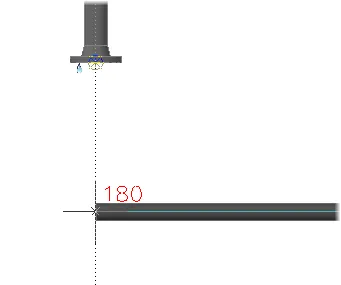
A követés, akkor adjon meg egy pontot, amely egy vonalban van a tekintetben, hogy egy pontot. További információért lásd. Szakasz követési pontok tárgyakra.
Beállíthatjuk, hogy a távolság (a cső hossza), hogy jelezze a következő pontot. További információért lásd. A részben Belépve a módszer a „légvonalban”.
Ha azt szeretnénk, hogy kötődik az objektumot, és tartsa a jelenlegi szinten, akkor lehet alkalmazni a kötődés szintjét. Például, a vegyület lehet ellátva egy függőleges cső.
Segítségével nyomkövető megoldások
Ha beállítja a kapcsolat végpontjai, amelyek nem lineáris, AutoCAD Plant 3D nyomon követhető cső és hozzá csatlakozó részek befejezni a kapcsolatot. Ha több útvonal közül válogathatunk több megoldást.
Beállítása tárgyrasztert a csomópont letapogatása közben csövek
- Kattintson a jobb gombbal a „Object Snap” az állapotsorban.
- Válassza ki a „Settings” a helyi menüből.
- Ellenőrizze a „Node”.
Ha rákattint a rajzot meg egy pontot a vége a cső vagy szerelvény felszerelése, kialakítva szeg, hogy a központ a csövet.
Folytatása a csővezetékeket
- A rajzon területen válasszon ki egy cső, amelynek nyitott cső.
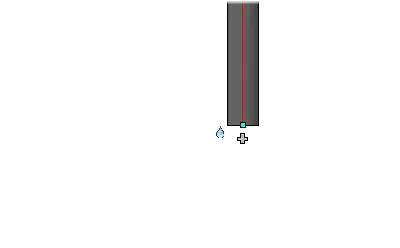
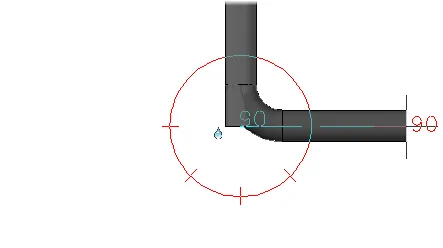
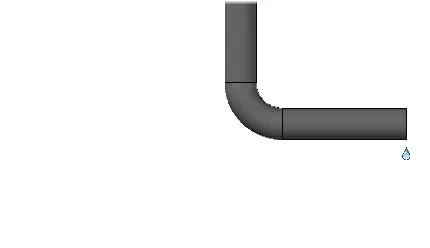
követni a befejezése a nyitott cső
- Ez az eljárás kezdődik a cső útvonal.
Ha a kurzor nem a lekérdezés ablak „a következő pontot”, kövesse ezeket a lépéseket.
- A szalagon kattintson a lap „Home” panel „Insert elem” „Az út a cső.”
- A rajzon területen kattintson állítani a kiindulási pont.
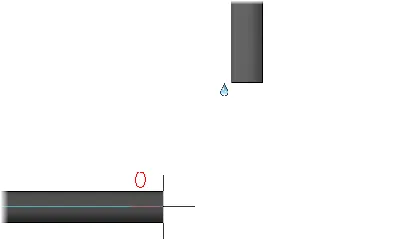
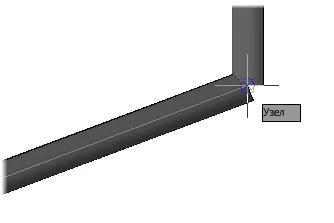
Ha az elérési út nem lehet meghatározni, mielőtt a nyitott cső, a az eljárás folytatása nem lesz lehetséges. Pontos elhelyezését lehet igazítani a pályához képest csőcsatlakozó (például nyomnyi cső megfelelő szinten), és újra kezdi az eljárást.
- A parancssorba, n típus (következő - alább).
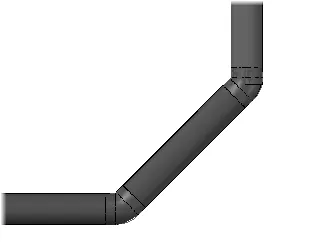

Megváltoztatása a szint a nyom
- Ez az eljárás kezdődik a cső útvonal.
Ha a kurzor nem a lekérdezés ablak „a következő pontot”, kövesse ezeket a lépéseket.
- A szalagon kattintson a lap „Home” panel „Insert elem” „Az út a cső.”
- A rajzon kattintson a kiindulási pont.
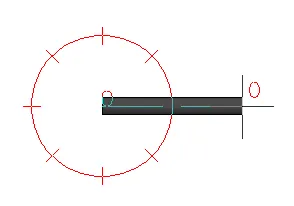
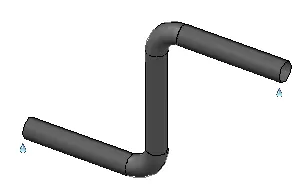
Tracing igazítás offset
- A szalagon kattintson a lap „Home”, „A szint és nyomon követik a sorban”, „Center” (a jelenlegi beállítás).
- Válasszon az összehangolás a legördülő listából (például, „lent balra”).
- A szalagon a „Vízszintes eltolás” Enter vízszintes eltolás (pl 24).
Állítsa be az eltolás az ellenkező irányba, megadhat negatív számot.